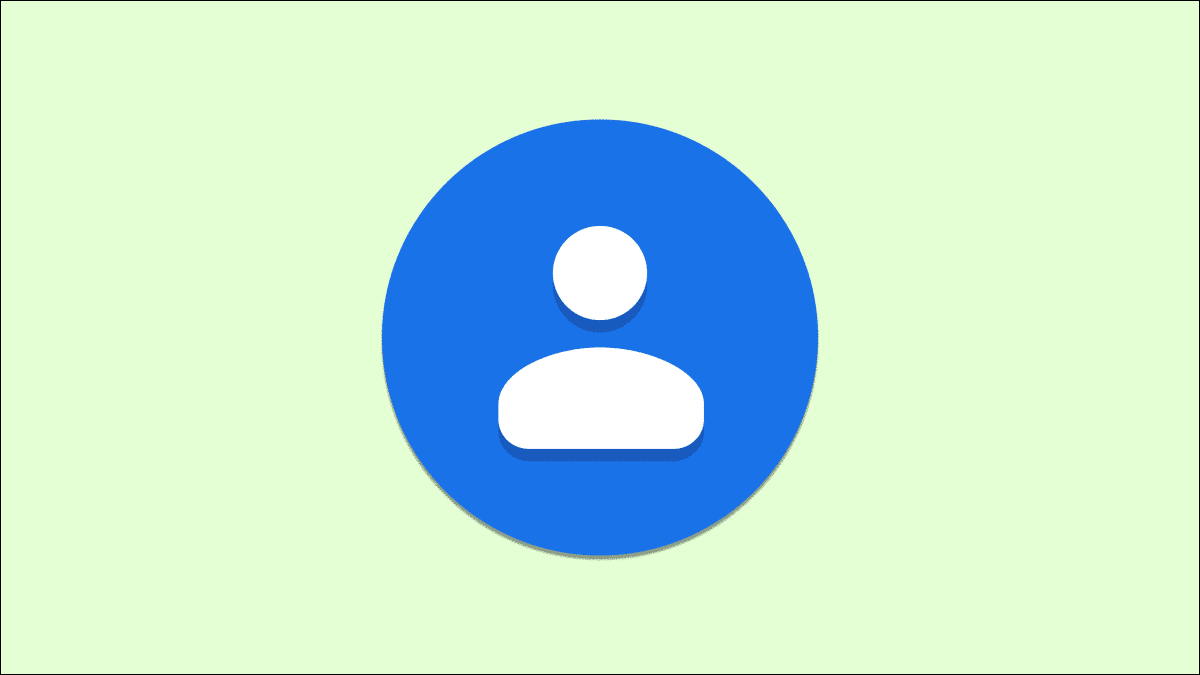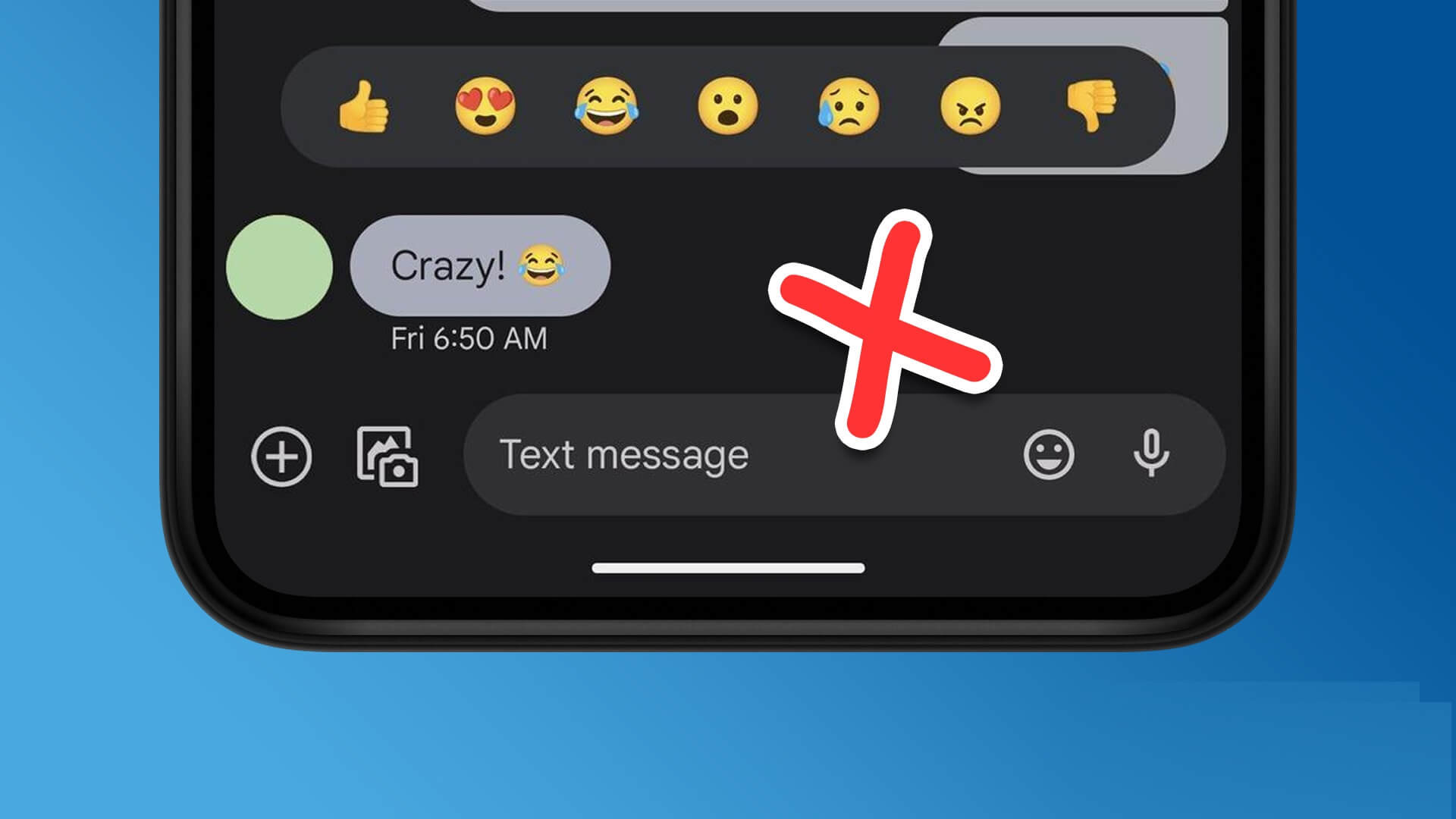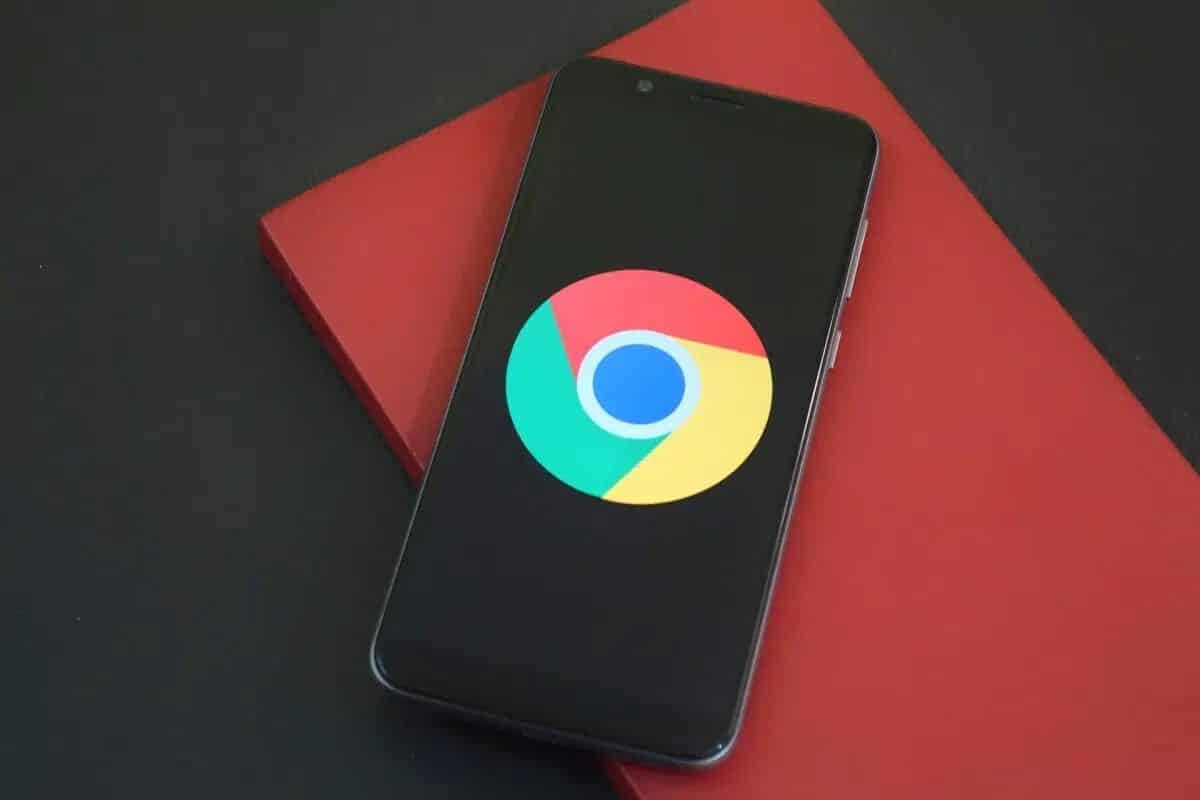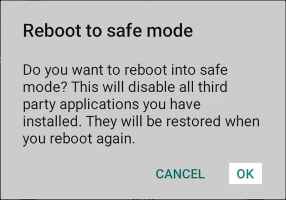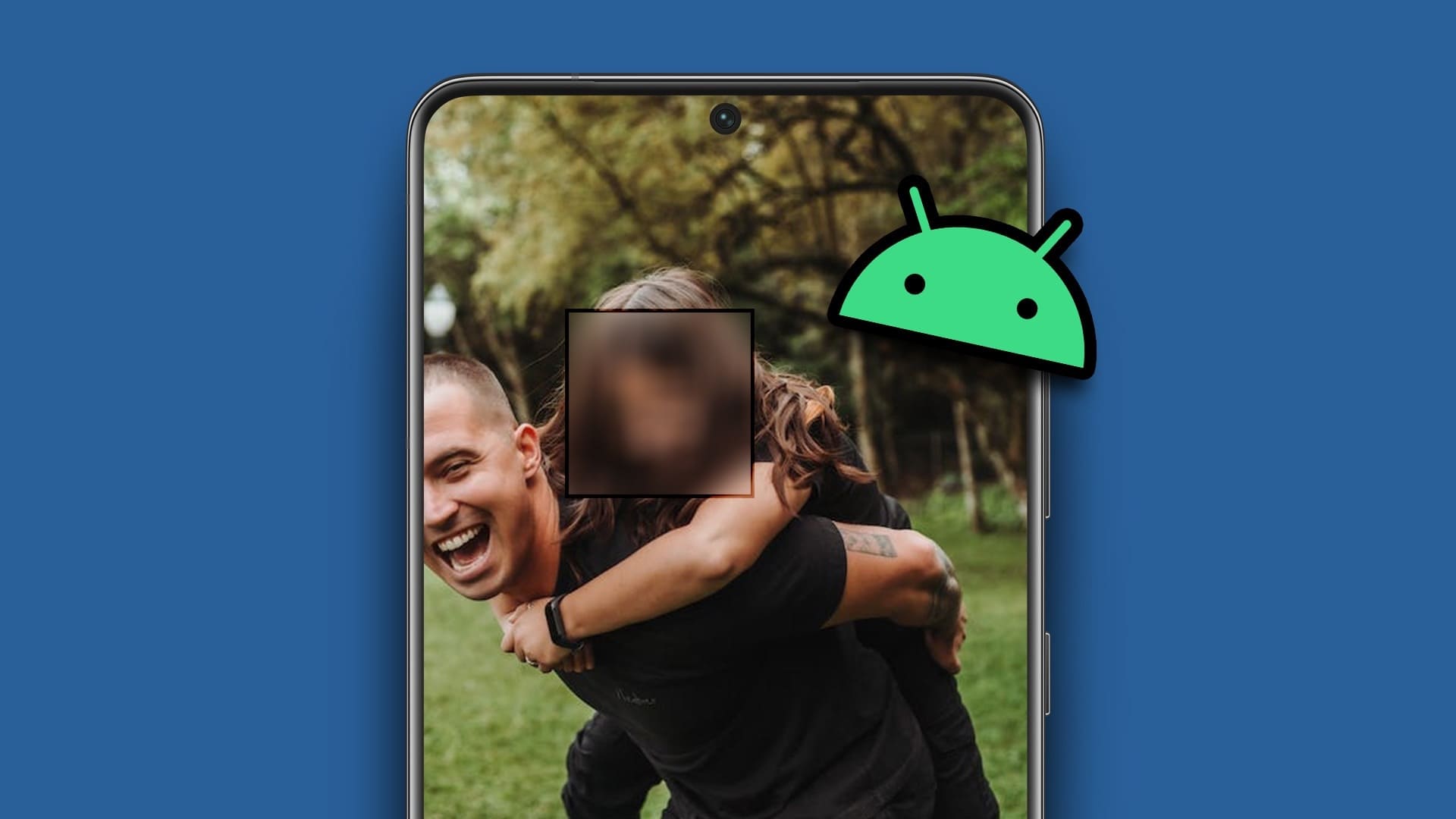Med så meget data, der lagres på smartphones i den seneste tid, er der en voksende bekymring for brugernes privatliv. Nogle apps kræver tilladelser, der måske ikke synes nødvendige for at fungere, mens andre kan anmode om netværksadgang. Hvis du bruger en app til at gemme vigtige eller følsomme data, er det bedst at forhindre appen i at få adgang til internettet. Dette sikrer, at appdataene forbliver offline på din enhed hele tiden og ikke uploades til en ekstern server. Nogle gange giver det også mening at blokere bestemte apps og spil fra at få adgang til internettet. For at forhindre, at den viser annoncerHeldigvis er det meget nemt at gøre dette på din Android-telefon.
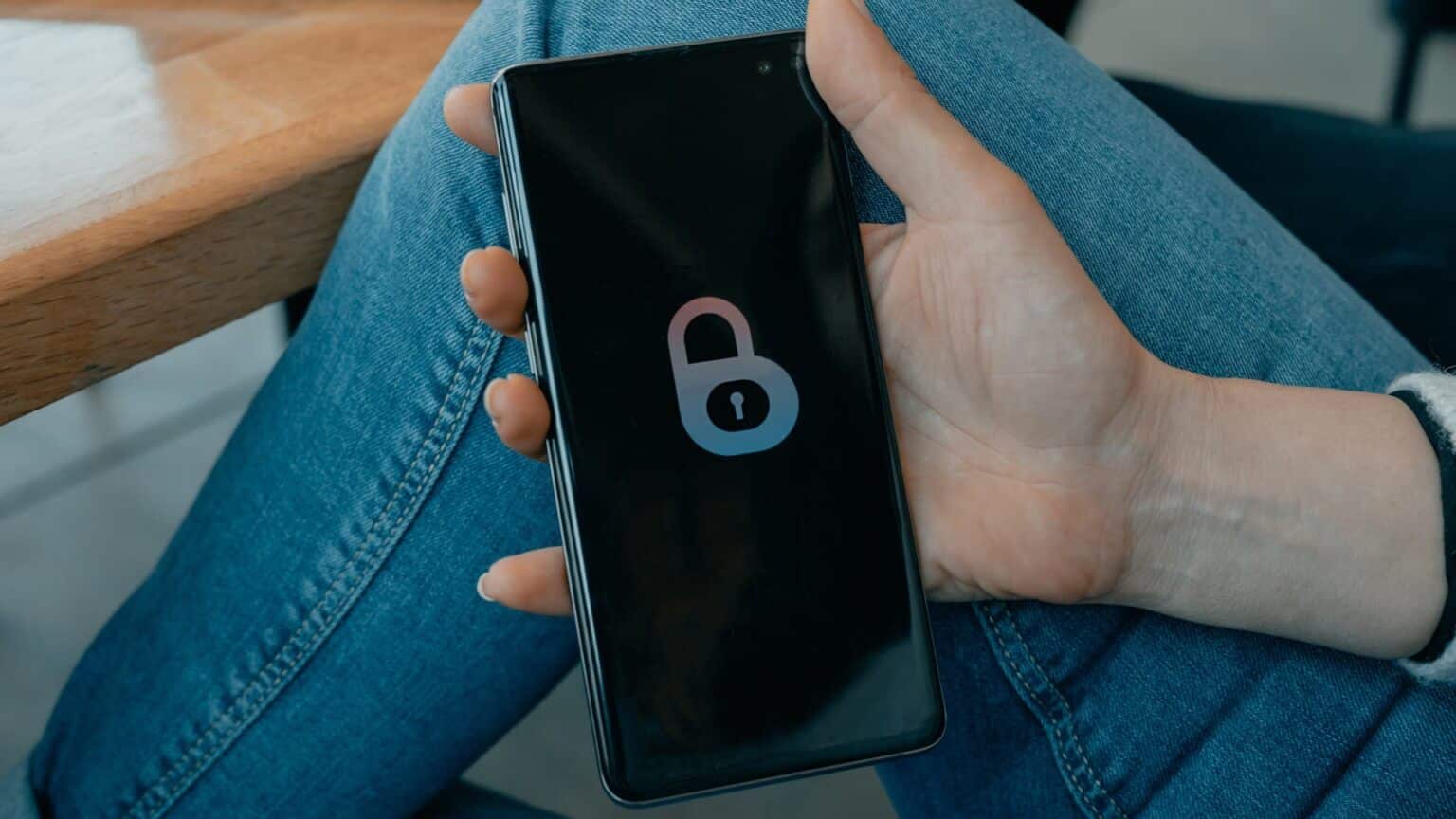
Hvorfor skal apps blokeres fra at få adgang til internettet?
Du kan bruge en app til at gemme vigtige dokumenter, f.eks. dine ID-kort. Dataene i denne app er følsomme, og du bør ikke efterlade dem på din enhed. Hvis du blokerer appens internetadgang, sikrer du, at den ikke kan uploade dine data til andre websteder.
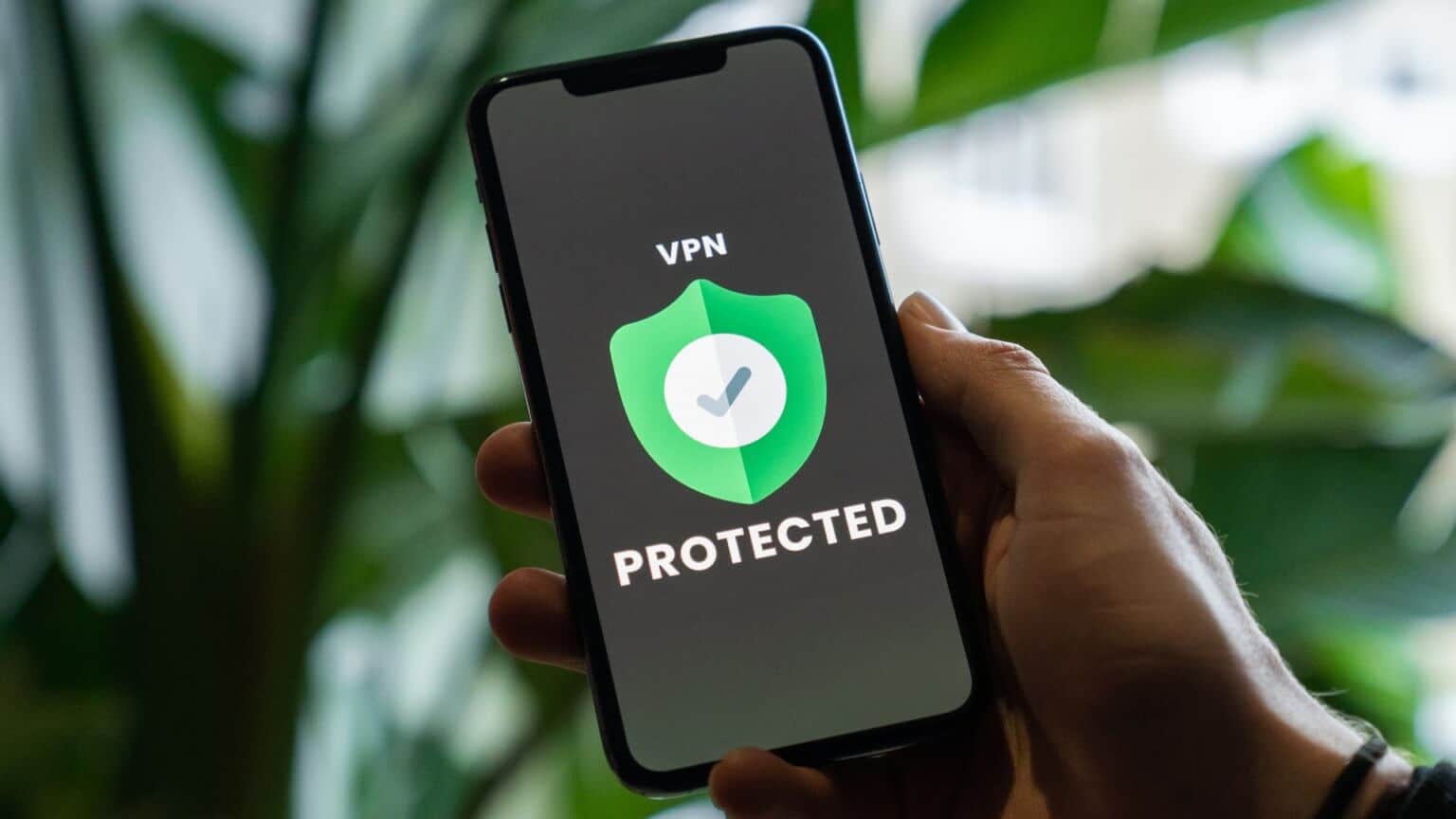
Et andet eksempel på brug kan være uafbrudt spil. Nogle spil kræver ikke internetadgang for at spille, men viser dig onlineannoncer mellem spilsessioner. Dette kan blive irriterende over tid. Blokering af internetadgang kan betyde, at spillet ikke længere kan vise annoncer.
Sådan blokerer du internetadgang for apps på Android
Der er to måder at begrænse apps' adgang til internettet på din Android-telefon. Afhængigt af din telefon kan du prøve begge metoder.
1. Brug indbyggede indstillinger til at blokere internetadgang.
Nogle brugerdefinerede skins på Android har en indbygget mulighed for at deaktivere internetadgang for apps. Sådan får du adgang til den.
Trin 1: Åben Indstillinger app Rul ned på din telefon for at finde Apps-mulighedKlik på den.
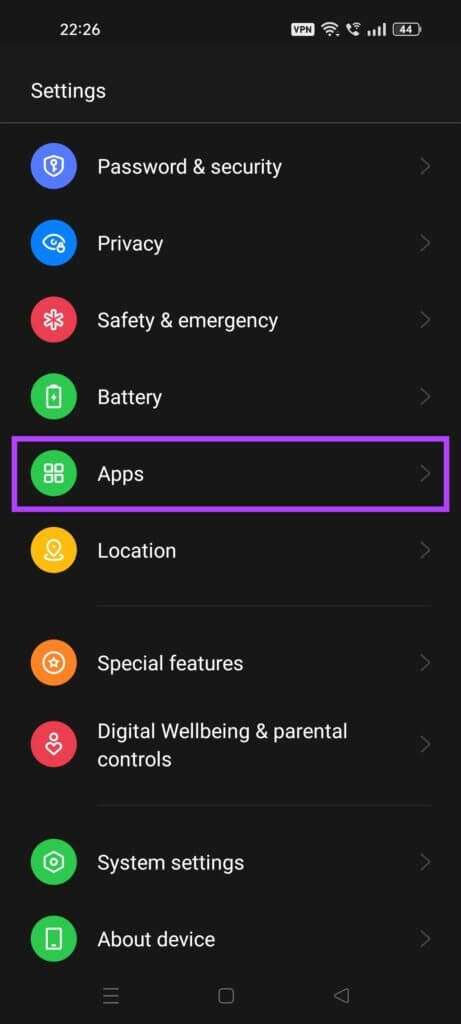
Trin 2: Find Applikationsstyring.
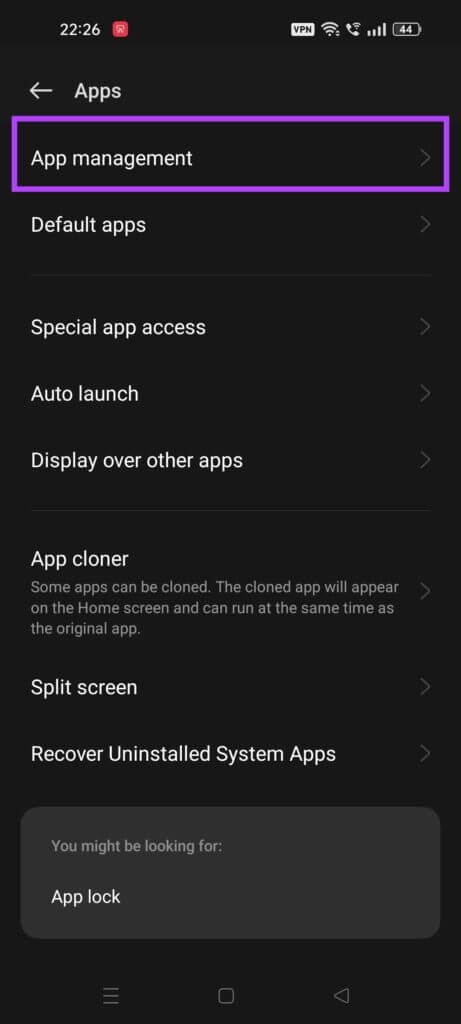
Trin 3: Lede efter Ansøgning Den du vil blokere fra at få adgang til internettet. Klik på den.
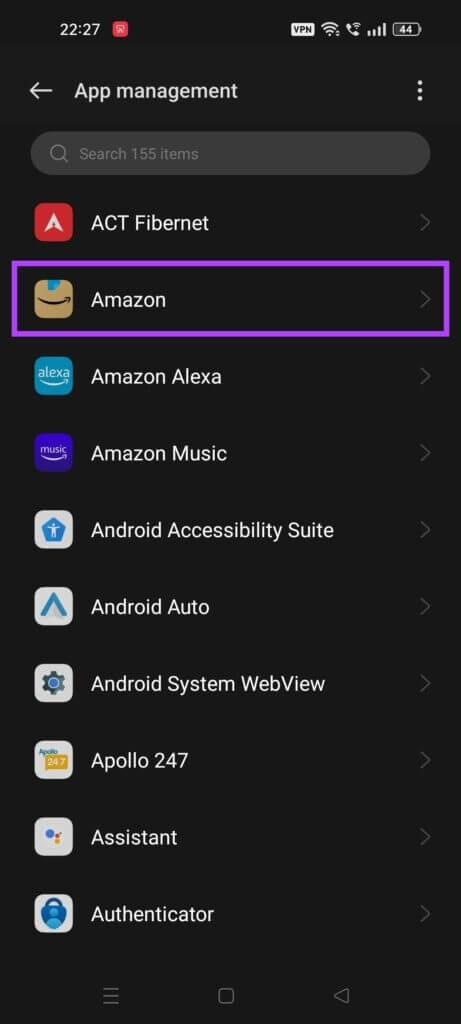
Trin 4: Vælg nu Mulighed for dataforbrug.
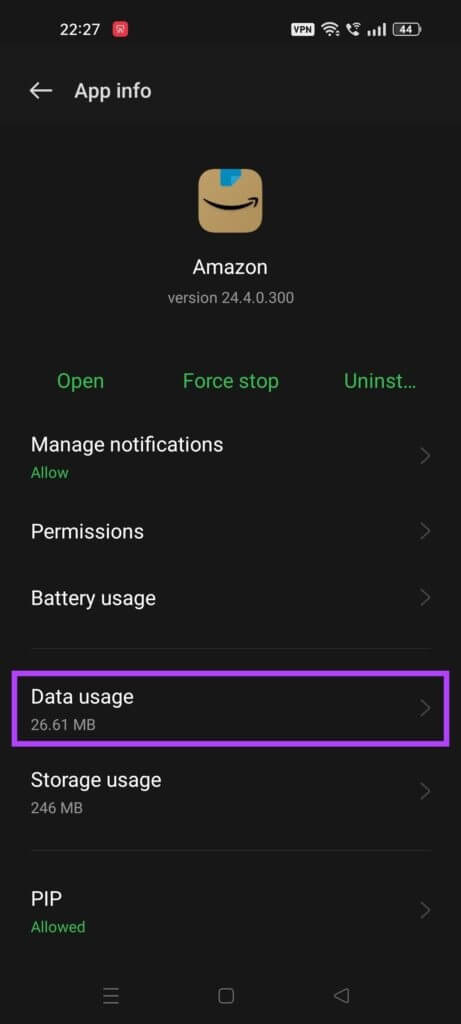
Trin 5: Du finder to vippeknapper her. Slå dem til/fra afhængigt af om du vil blokere internetadgang helt eller kun via Wi-Fi eller mobildata. Du kan også Mulighed for kun at deaktivere baggrundsdata.
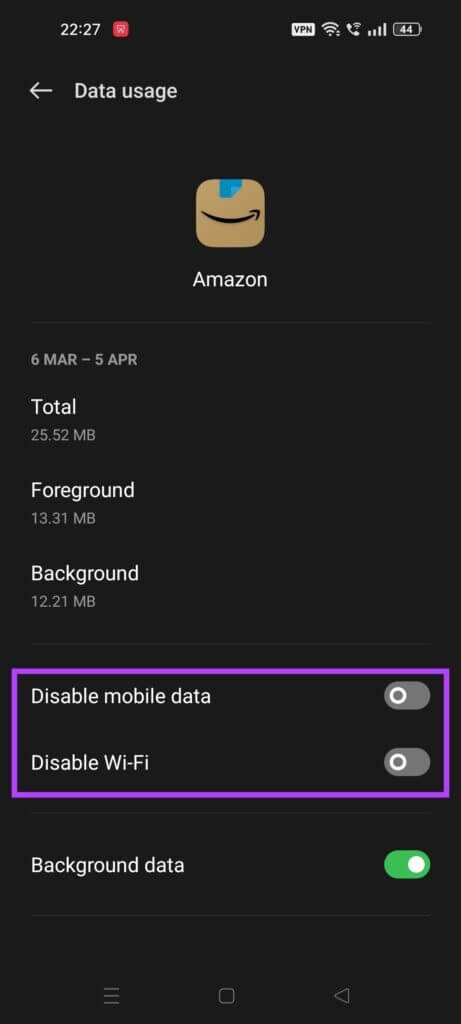
Appen vil ikke længere kunne få adgang til en internetforbindelse på din telefon.
Selvom dette er den bedste måde at blokere internetadgang fra apps på, er denne mulighed ikke tilgængelig på alle telefoner og Android-versioner. Derfor er den næstbedste løsning at bruge en tredjepartsapp, der fungerer universelt på alle telefoner.
2. Brug NETGUARD-appen
NetGuard er en gratis app, du kan downloade fra Play Butik. Den hjælper dig med at blokere internetadgang for apps på din telefon. Sådan gør du.
Trin 1: Gå til Legetøjsbutik På din telefon og installer NetGuard-appen.
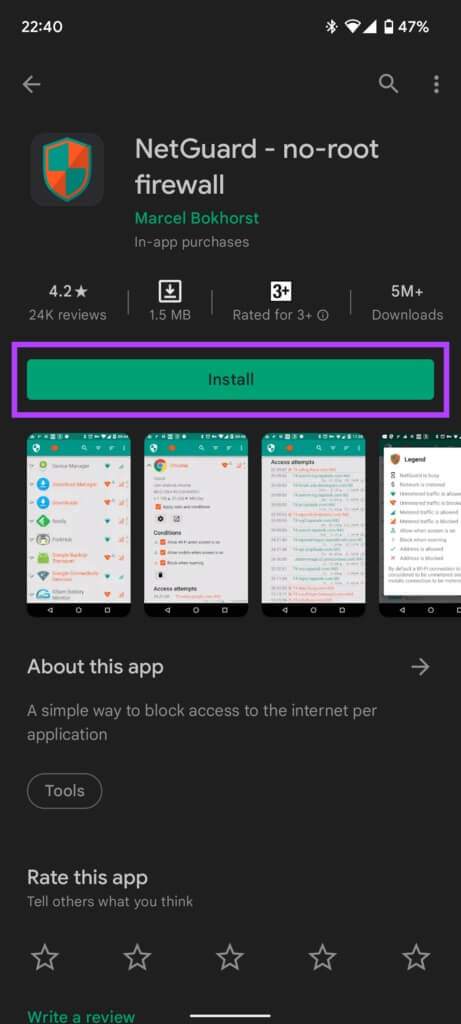
Trin 2: Åben Ansøgning Når den er installeret og valgt Jeg er enig.
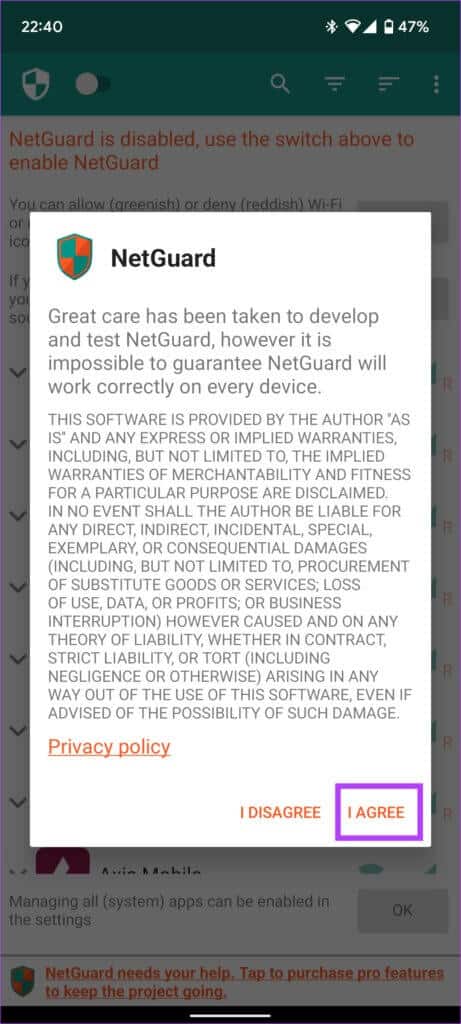
Trin 3: vil være Liste over alle applikationer Installeret på din telefon i appen.
Trin 4: Du vil se to grønne ikoner ud for hver app. Det første ikon angiver Wi-Fi, mens det andet angiver mobildata.
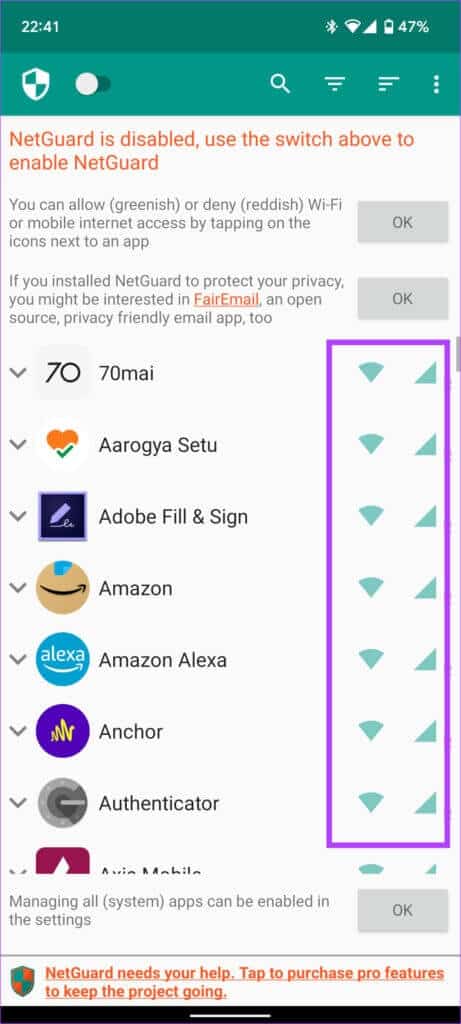
Trin 5: Klik på Berørte symboler Ud for den app, du vil deaktivere internetadgang for. Hvis du vil deaktivere internetadgang helt, skal du trykke på Begge symboler.
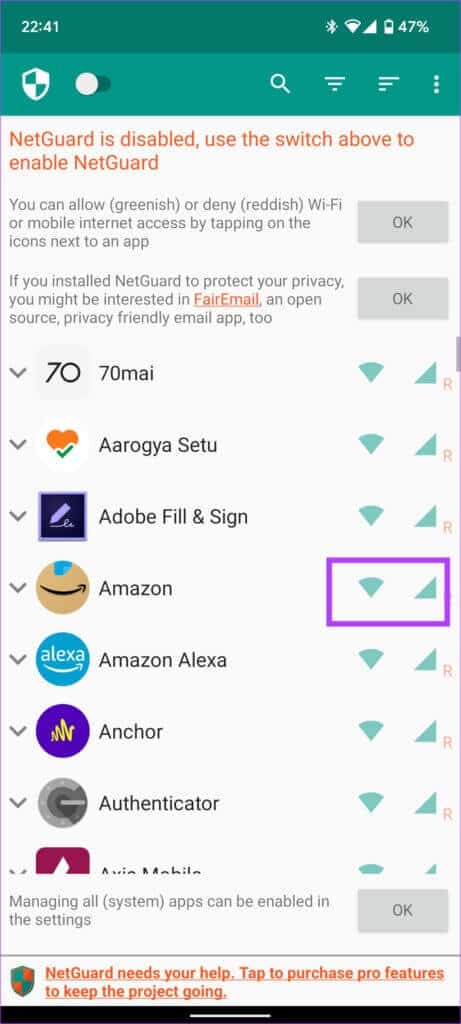
Trin 6: Ikonerne vil nu blive til rød farve.
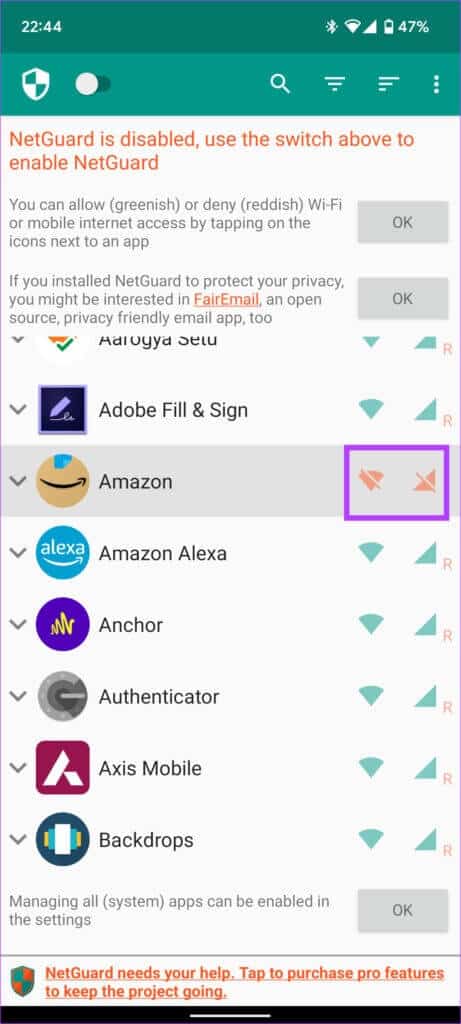
Trin 7: Klik på nøgle I øverste venstre hjørne for at aktivere NetGuard Bloker internetadgang for den valgte applikation.
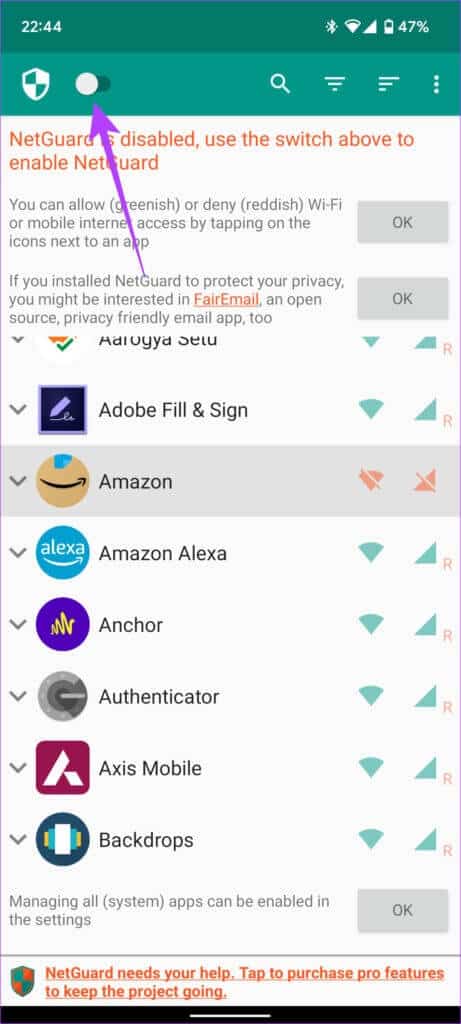
Trin 8: Find Okay I bølgen. Virker. NetGuard Det er i bund og grund ligesom en VPN, der blokerer internetadgang for bestemte apps. Så du skal bruge Tilføj NetGuard til mig Liste over VPN'er på din telefon.
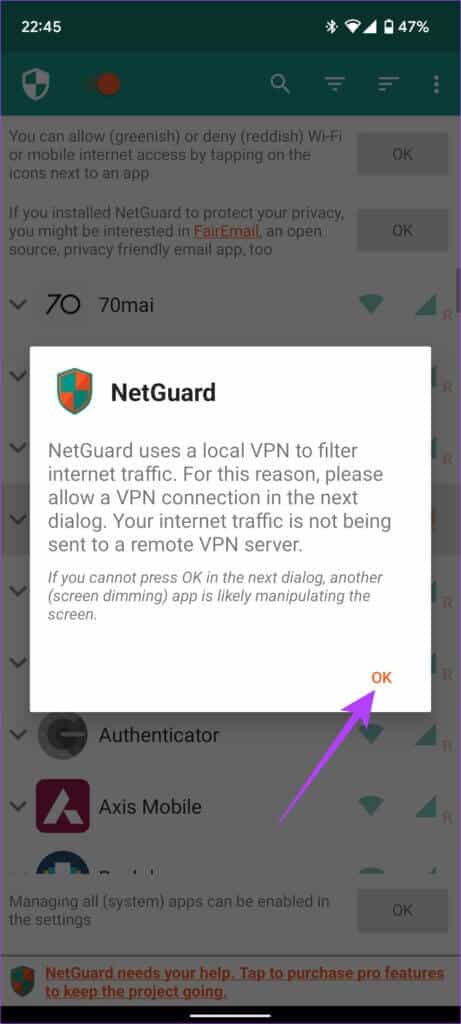
Trin 9: du vil se nu Anmod om et opkald Den fortæller dig, at NetGuard forsøger at oprette en VPN-forbindelse. Tryk på OKAY.
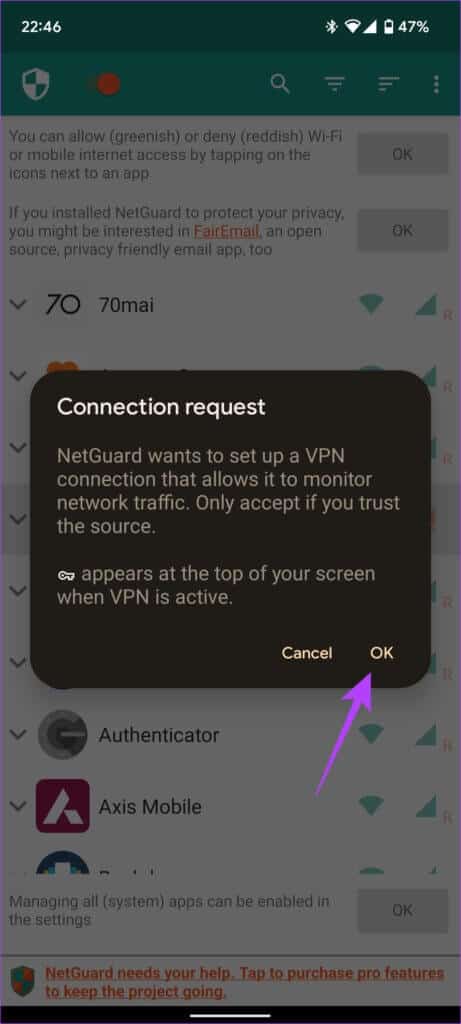
Trin 10: En anden prompt vil dukke op, hvor du bliver bedt om at: Deaktiver batterioptimeringDette trin er valgfrit, men det sikrer, at NetGuard forbliver aktivt hele tiden. OKAY.
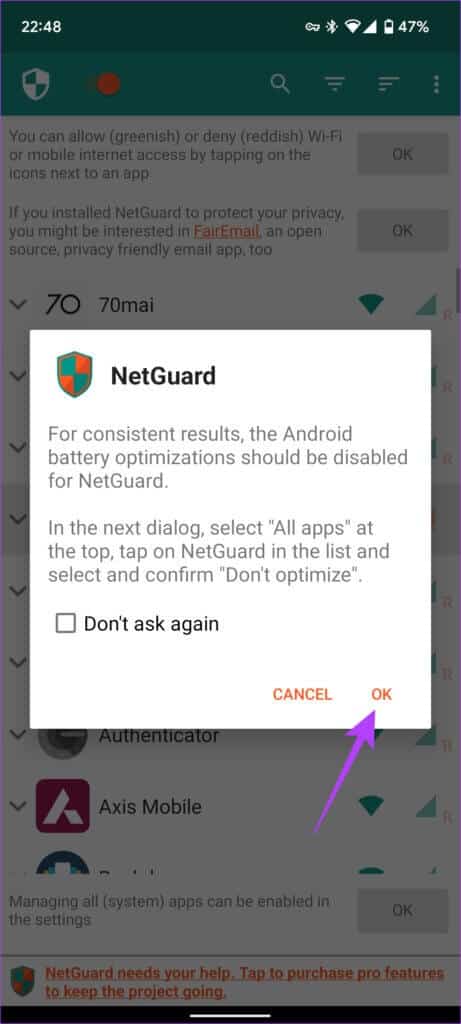
Trin 11: Klik på Skift på det skærmbillede, der åbnes. Mohsen og ændre det til Alle apps.
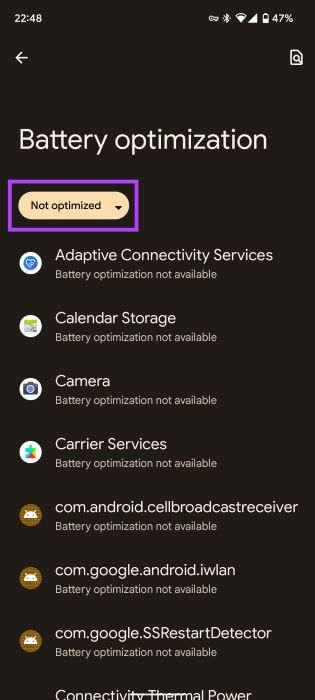
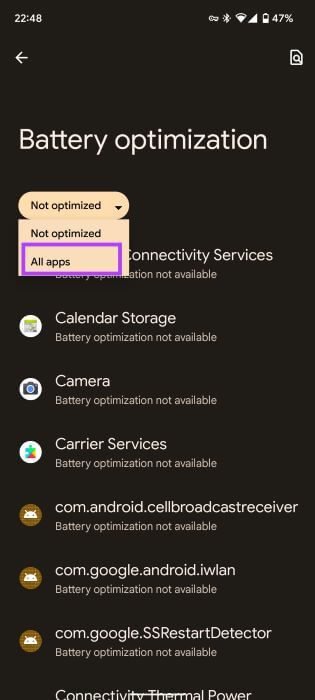
Trin 12: Rul indtil du finder NetGuard I applikationslisten. Klik på den.
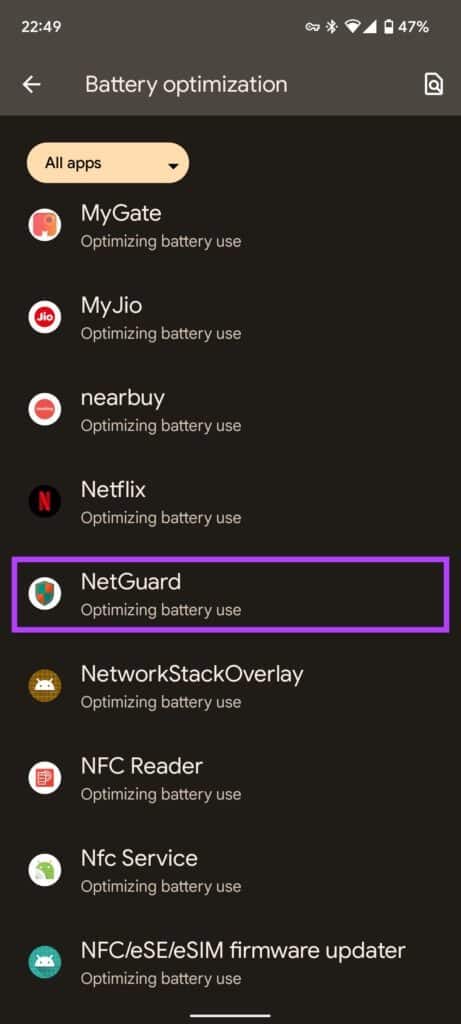
Trin 13: Find Ingen forbedring Klik derefter på Det blev gennemført.
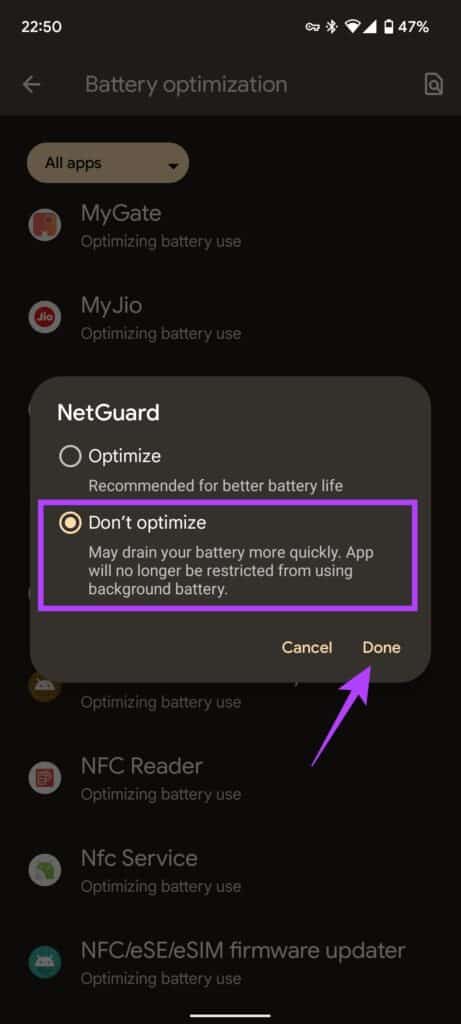
Trin 14: brug Tilbage-knap I øverste venstre hjørne for at vende tilbage til NetGuard.

Du vil nu se, at NetGuard er aktiv, og den valgte app er offline. Du kan bekræfte, at NetGuard er aktiv, ved at kigge efter nøgleikonet i notifikationscenteret, som angiver, at VPN'en er aktiv.
Bloker internetadgang og beskyt dine data
Brug begge metoder, og forhindr apps i at få adgang til internettet på din Android-telefon. Disse metoder sikrer, at dine data forbliver på din enhed, indtil du bevidst ønsker at overføre dem.